Peugeot 406 Break 2003 Betriebsanleitung (in German)
Manufacturer: PEUGEOT, Model Year: 2003, Model line: 406 Break, Model: Peugeot 406 Break 2003Pages: 177, PDF-Größe: 2.24 MB
Page 71 of 177

17-02-2003
BORDEIGENES
NAVIGATIONSSYSTEM EinleitungDas bordeigene Navigationssystem fŸhrt Sie durch akustische und opti-sche Hinweise zu dem von IhnengewŸnschten Ziel. Es beruht imwesentlichen auf einer kartographi-schen Datenbank und einem GPS-System. Letzteres ermšglicht es,Ÿber mehrere Satelliten Ihre Positionzu bestimmen. Das bordeigene Navigationssystem besteht aus folgenden Komponenten:
Ð Fernbedienung,
Ð Display,
Ð Bordrechner,
Ð Schalter zur Wiederholung derletzten Ansage,
Ð CD-Rom.
Einige hier beschriebene Funktionen oder Dienste
kšnnen je nach CD-Rom Version oder Verkaufsland variieren.Fernbedienung Mit der Fernbedienung lassen sich, wenn sie auf den Bildschirm gerichtet wird, die Funktionen der verschiedenen im Display erscheinenden MenŸs anwŠhlen.
Richtungspfeiltasten: Mit diesen Pfeiltasten bewegt man sich auf dem Bildschirm und wŠhlt die verschiedenen Funktio-nen an. Nur auf dem Eingangsbildschirm lŠsst sich mit den
Tasten oben/unten die Helligkeit des Bildschirmsregeln.
menu : Mit dieser Taste gelangt man zum HauptmenŸ. Siekann jederzeit gedrŸckt werden.
esc : Escape-Taste
"Kurzer Tastendruck": Annullierung des laufenden
Vorgangs und RŸckkehr zum vorherigen Bild-schirm.
"Langer Tastendruck" (Ÿber 2 Sekunden): RŸck- kehr zum Eingangsbildschirm.
Diese Taste kann in jedem beliebigen MenŸ gedrŸckt werden. WŠhrend eines ZielfŸhrungsvor-
ganges ist sie inaktiv.
mod : Mode-Taste
"Kurzer Tastendruck": Umschalten zwischen Datum, Navigation, Radio und permanenter Ortung.
val : Eingabetaste BestŠtigt die gewŠhlte Funktion.
IHR 406 IM EINZELNEN 93
Page 72 of 177
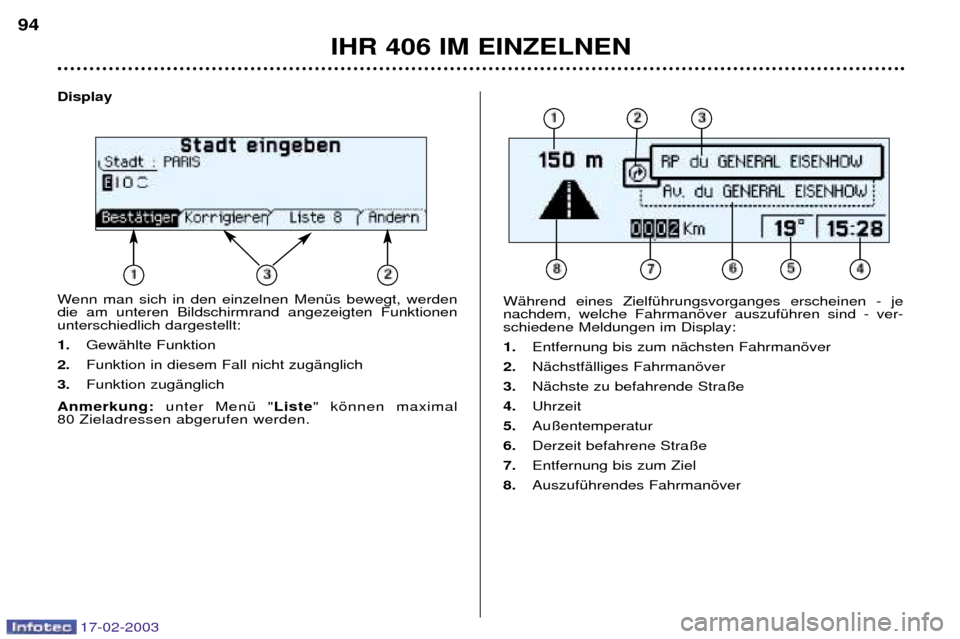
17-02-2003
Display
Wenn man sich in den einzelnen MenŸs bewegt, werden die am unteren Bildschirmrand angezeigten Funktionenunterschiedlich dargestellt: 1.GewŠhlte Funktion
2. Funktion in diesem Fall nicht zugŠnglich
3. Funktion zugŠnglich
Anmerkung: unter MenŸ "Liste" kšnnen maximal
80 Zieladressen abgerufen werden.
WŠhrend eines ZielfŸhrungsvorganges erscheinen - je nachdem, welche Fahrmanšver auszufŸhren sind - ver-schiedene Meldungen im Display: 1. Entfernung bis zum nŠchsten Fahrmanšver
2. NŠchstfŠlliges Fahrmanšver
3. NŠchste zu befahrende Stra§e
4. Uhrzeit
5. Au§entemperatur
6. Derzeit befahrene Stra§e
7. Entfernung bis zum Ziel
8. AuszufŸhrendes Fahrmanšver
IHR 406 IM EINZELNEN
94
Page 73 of 177
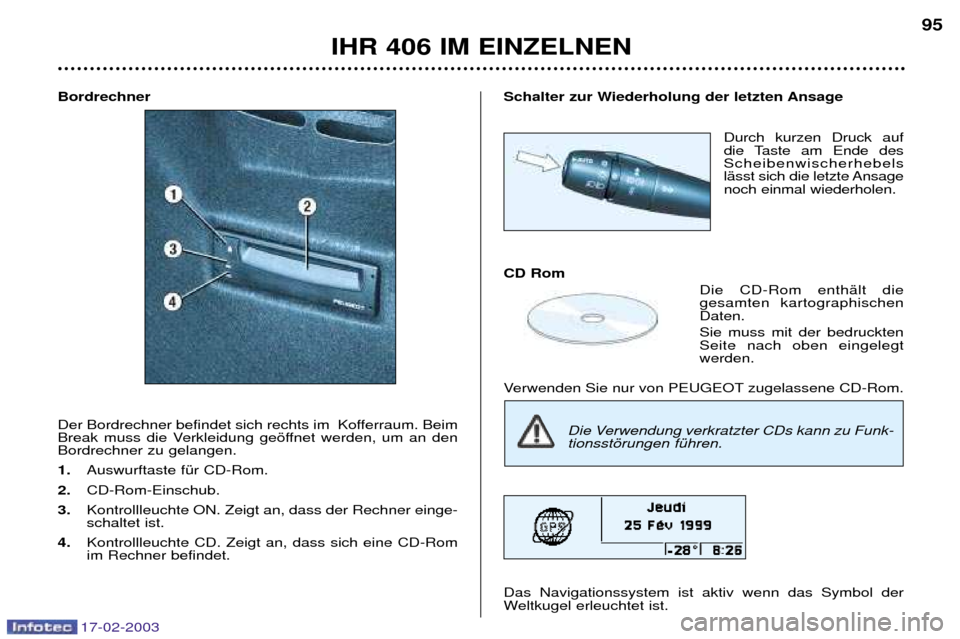
17-02-2003
Bordrechner
Der Bordrechner befindet sich rechts im Kofferraum. Beim
Break muss die Verkleidung gešffnet werden, um an denBordrechner zu gelangen. 1.Auswurftaste fŸr CD-Rom.
2. CD-Rom-Einschub.
3. Kontrollleuchte ON. Zeigt an, dass der Rechner einge- schaltet ist.
4. Kontrollleuchte CD. Zeigt an, dass sich eine CD-Romim Rechner befindet. Schalter zur Wiederholung der letzten Ansage
Durch kurzen Druck auf
die Taste am Ende desScheibenwischerhebels
lŠsst sich die letzte Ansagenoch einmal wiederholen.
CD Rom Die CD-Rom enthŠlt diegesamten kartographischenDaten. Sie muss mit der bedruckten
Seite nach oben eingelegt werden.
Verwenden Sie nur von PEUGEOT zugelassene CD-Rom. Das Navigationssystem ist aktiv wenn das Symbol der
Weltkugel erleuchtet ist.
IHR 406 IM EINZELNEN 95
Die Verwendung verkratzter CDs kann zu Funk- tionsstšrungen fŸhren.
Page 74 of 177
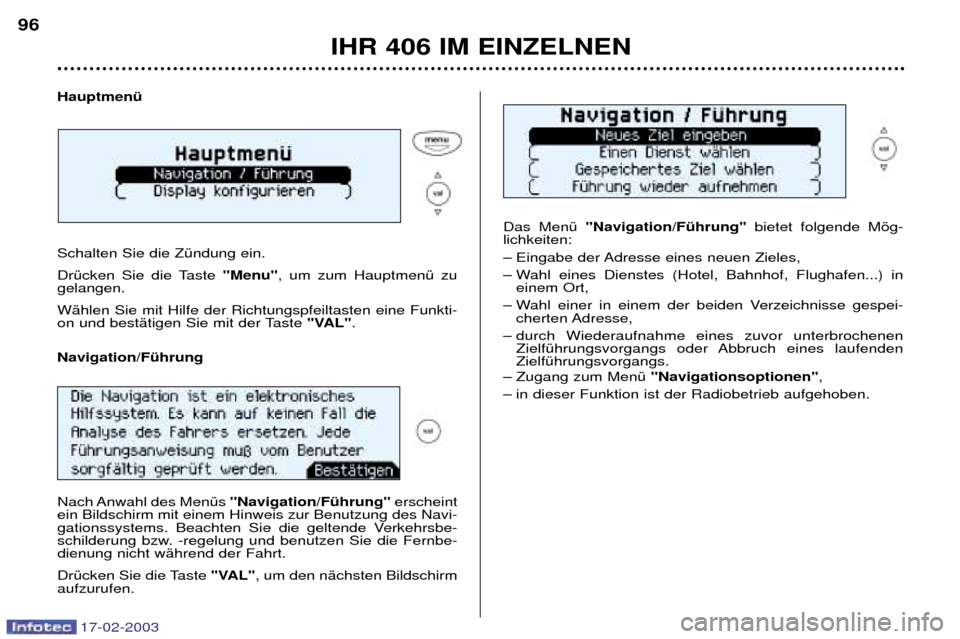
17-02-2003
HauptmenŸ Schalten Sie die ZŸndung ein.
DrŸcken Sie die Taste "Menu", um zum HauptmenŸ zu
gelangen.WŠhlen Sie mit Hilfe der Richtungspfeiltasten eine Funkti-
on und bestŠtigen Sie mit der Taste "VAL". Das MenŸ
"Navigation/FŸhrung" bietet folgende Mšg-
lichkeiten:
Ð Eingabe der Adresse eines neuen Zieles,
Ð Wahl eines Dienstes (Hotel, Bahnhof, Flughafen...) in einem Ort,
Ð Wahl einer in einem der beiden Verzeichnisse gespei- cherten Adresse,
Ð durch Wiederaufnahme eines zuvor unterbrochenen ZielfŸhrungsvorgangs oder Abbruch eines laufenden ZielfŸhrungsvorgangs.
Ð Zugang zum MenŸ "Navigationsoptionen" ,
Ð in dieser Funktion ist der Radiobetrieb aufgehoben.
IHR 406 IM EINZELNEN
96
Navigation/FŸhrung
Nach Anwahl des MenŸs "Navigation/FŸhrung"erscheint
ein Bildschirm mit einem Hinweis zur Benutzung des Navi-
gationssystems. Beachten Sie die geltende Verkehrsbe-
schilderung bzw. -regelung und benutzen Sie die Fernbe-dienung nicht wŠhrend der Fahrt.
DrŸcken Sie die Taste "VAL", um den nŠchsten Bildschirm
aufzurufen.
Page 75 of 177
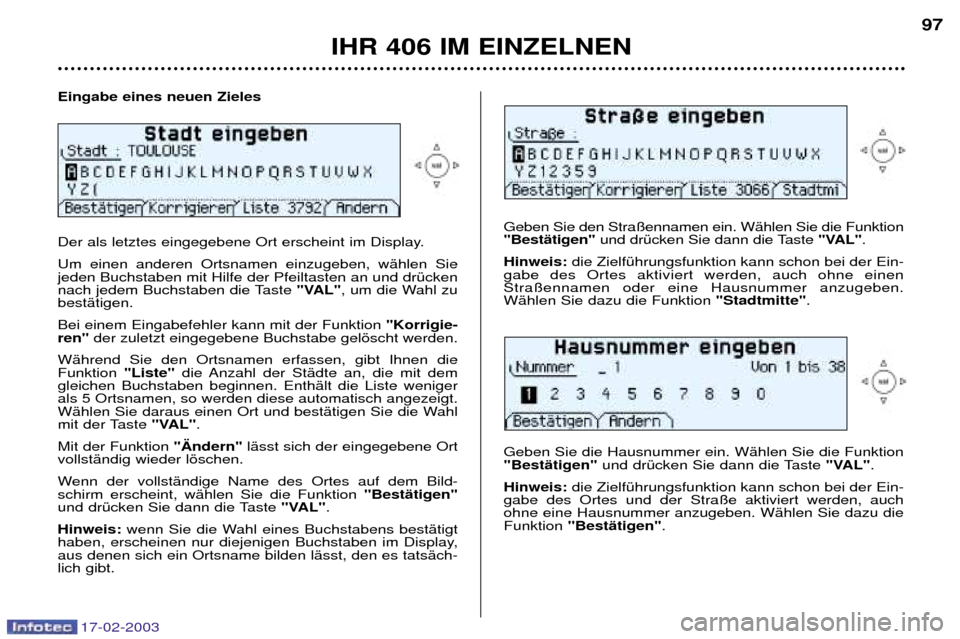
17-02-2003
Eingabe eines neuen Zieles
Der als letztes eingegebene Ort erscheint im Display. Um einen anderen Ortsnamen einzugeben, wŠhlen Sie jeden Buchstaben mit Hilfe der Pfeiltasten an und drŸcken
nach jedem Buchstaben die Taste "VAL", um die Wahl zu
bestŠtigen. Bei einem Eingabefehler kann mit der Funktion "Korrigie-
ren" der zuletzt eingegebene Buchstabe gelšscht werden.
WŠhrend Sie den Ortsnamen erfassen, gibt Ihnen die Funktion "Liste"die Anzahl der StŠdte an, die mit dem
gleichen Buchstaben beginnen. EnthŠlt die Liste wenigerals 5 Ortsnamen, so werden diese automatisch angezeigt.
WŠhlen Sie daraus einen Ort und bestŠtigen Sie die Wahl
mit der Taste "VAL".
Mit der Funktion "€ndern"lŠsst sich der eingegebene Ort
vollstŠndig wieder lšschen.
Wenn der vollstŠndige Name des Ortes auf dem Bild- schirm erscheint, wŠhlen Sie die Funktion "BestŠtigen"
und drŸcken Sie dann die Taste "VAL".
Hinweis: wenn Sie die Wahl eines Buchstabens bestŠtigt
haben, erscheinen nur diejenigen Buchstaben im Display,aus denen sich ein Ortsname bilden lŠsst, den es tatsŠch-lich gibt.
Geben Sie den Stra§ennamen ein. WŠhlen Sie die Funktion "BestŠtigen" und drŸcken Sie dann die Taste "VAL".
Hinweis: die ZielfŸhrungsfunktion kann schon bei der Ein-
gabe des Ortes aktiviert werden, auch ohne einenStra§ennamen oder eine Hausnummer anzugeben.WŠhlen Sie dazu die Funktion "Stadtmitte".
IHR 406 IM EINZELNEN 97
Geben Sie die Hausnummer ein. WŠhlen Sie die Funktion "BestŠtigen" und drŸcken Sie dann die Taste "VAL".
Hinweis: die ZielfŸhrungsfunktion kann schon bei der Ein-
gabe des Ortes und der Stra§e aktiviert werden, auchohne eine Hausnummer anzugeben. WŠhlen Sie dazu dieFunktion "BestŠtigen" .
Page 76 of 177
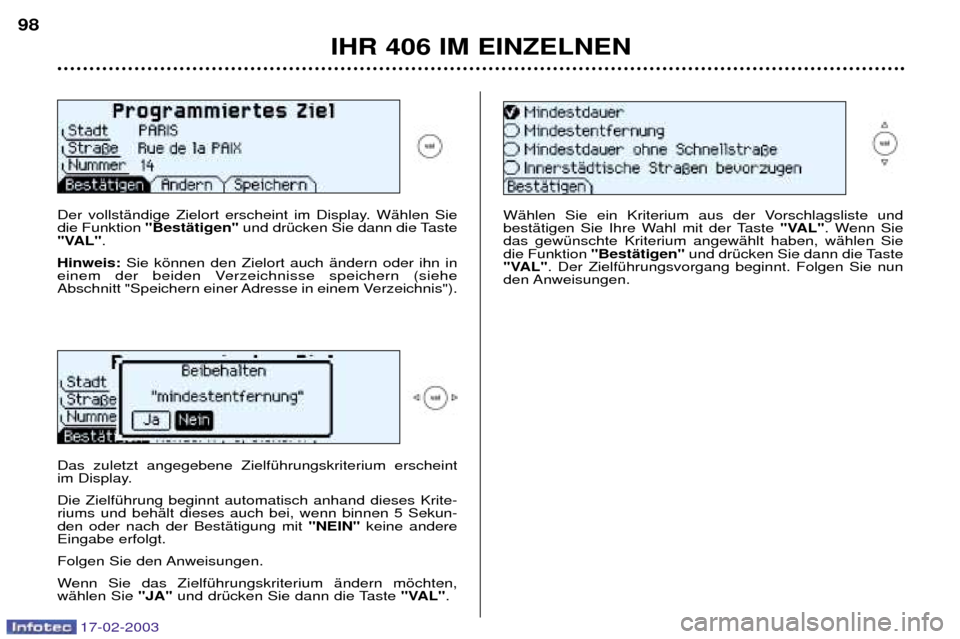
17-02-2003
IHR 406 IM EINZELNEN
98
Der vollstŠndige Zielort erscheint im Display. WŠhlen Sie die Funktion "BestŠtigen" und drŸcken Sie dann die Taste
"VAL" .
Hinweis: Sie kšnnen den Zielort auch Šndern oder ihn in
einem der beiden Verzeichnisse speichern (siehe
Abschnitt "Speichern einer Adresse in einem Verzeichnis"). Das zuletzt angegebene ZielfŸhrungskriterium erscheint
im Display. Die ZielfŸhrung beginnt automatisch anhand dieses Krite- riums und behŠlt dieses auch bei, wenn binnen 5 Sekun-den oder nach der BestŠtigung mit "NEIN"keine andere
Eingabe erfolgt.
Folgen Sie den Anweisungen.
Wenn Sie das ZielfŸhrungskriterium Šndern mšchten, wŠhlen Sie "JA"und drŸcken Sie dann die Taste "VAL". WŠhlen Sie ein Kriterium aus der Vorschlagsliste und
bestŠtigen Sie Ihre Wahl mit der Taste
"VAL". Wenn Sie
das gewŸnschte Kriterium angewŠhlt haben, wŠhlen Siedie Funktion "BestŠtigen" und drŸcken Sie dann die Taste
"VAL" . Der ZielfŸhrungsvorgang beginnt. Folgen Sie nun
den Anweisungen.
Page 77 of 177
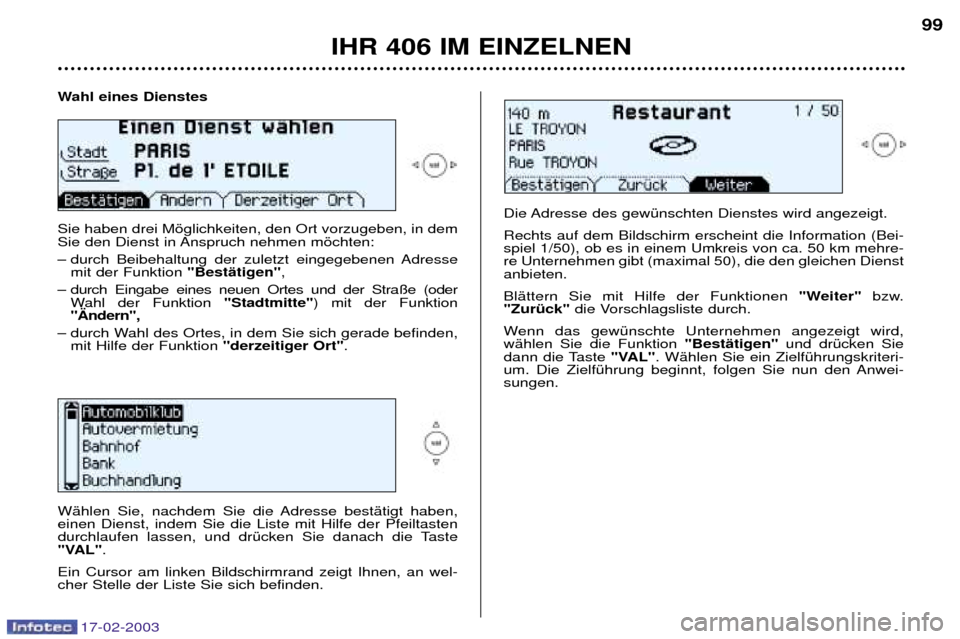
17-02-2003
Wahl eines Dienstes Sie haben drei Mšglichkeiten, den Ort vorzugeben, in dem
Sie den Dienst in Anspruch nehmen mšchten:
Ð durch Beibehaltung der zuletzt eingegebenen Adressemit der Funktion "BestŠtigen",
Ð durch Eingabe eines neuen Ortes und der Stra§e (oder Wahl der Funktion "Stadtmitte") mit der Funktion
"€ndern",
Ð durch Wahl des Ortes, in dem Sie sich gerade befinden, mit Hilfe der Funktion "derzeitiger Ort".
IHR 406 IM EINZELNEN 99
WŠhlen Sie, nachdem Sie die Adresse bestŠtigt haben, einen Dienst, indem Sie die Liste mit Hilfe der Pfeiltasten
durchlaufen lassen, und drŸcken Sie danach die Taste
"VAL" .
Ein Cursor am linken Bildschirmrand zeigt Ihnen, an wel-cher Stelle der Liste Sie sich befinden. Die Adresse des gewŸnschten Dienstes wird angezeigt. Rechts auf dem Bildschirm erscheint die Information (Bei- spiel 1/50), ob es in einem Umkreis von ca. 50 km mehre-re Unternehmen gibt (maximal 50), die den gleichen Dienstanbieten. BlŠttern Sie mit Hilfe der Funktionen
"Weiter"bzw.
"ZurŸck" die Vorschlagsliste durch.
Wenn das gewŸnschte Unternehmen angezeigt wird, wŠhlen Sie die Funktion "BestŠtigen"und drŸcken Sie
dann die Taste "VAL". WŠhlen Sie ein ZielfŸhrungskriteri-
um. Die ZielfŸhrung beginnt, folgen Sie nun den Anwei-sungen.
Page 78 of 177
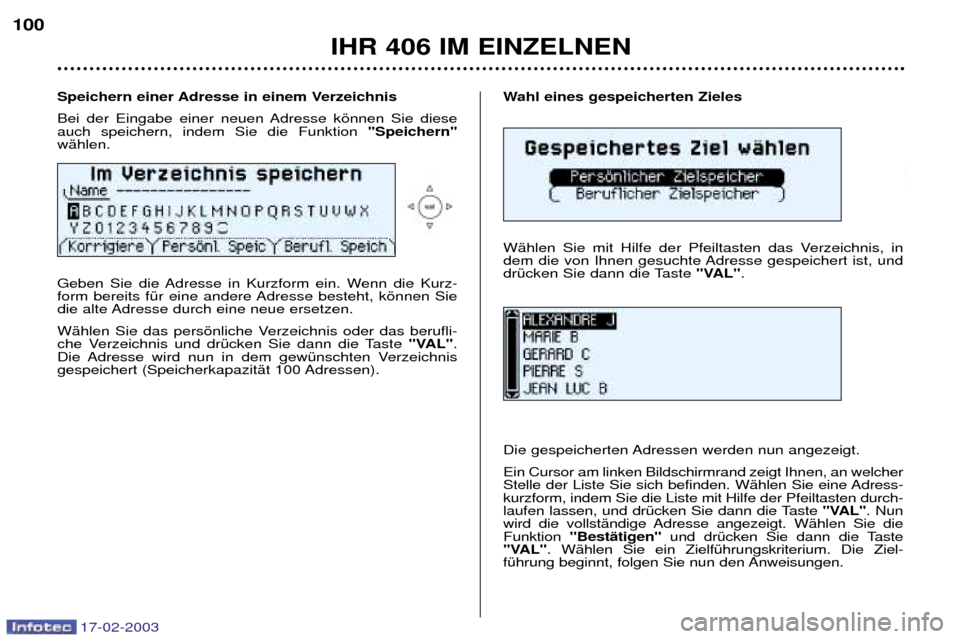
17-02-2003
Wahl eines gespeicherten Zieles
WŠhlen Sie mit Hilfe der Pfeiltasten das Verzeichnis, in
dem die von Ihnen gesuchte Adresse gespeichert ist, und
drŸcken Sie dann die Taste "VAL".
Die gespeicherten Adressen werden nun angezeigt. Ein Cursor am linken Bildschirmrand zeigt Ihnen, an welcher
Stelle der Liste Sie sich befinden. WŠhlen Sie eine Adress-kurzform, indem Sie die Liste mit Hilfe der Pfeiltasten durch-
laufen lassen, und drŸcken Sie dann die Taste "VAL". Nun
wird die vollstŠndige Adresse angezeigt. WŠhlen Sie dieFunktion "BestŠtigen" und drŸcken Sie dann die Taste
"VAL" . WŠhlen Sie ein ZielfŸhrungskriterium. Die Ziel-
fŸhrung beginnt, folgen Sie nun den Anweisungen.
IHR 406 IM EINZELNEN
100
Speichern einer Adresse in einem Verzeichnis
Bei der Eingabe einer neuen Adresse kšnnen Sie diese auch speichern, indem Sie die Funktion "Speichern"
wŠhlen.
Geben Sie die Adresse in Kurzform ein. Wenn die Kurz-
form bereits fŸr eine andere Adresse besteht, kšnnen Sie
die alte Adresse durch eine neue ersetzen.
WŠhlen Sie das persšnliche Verzeichnis oder das berufli-
che Verzeichnis und drŸcken Sie dann die Taste "VAL".
Die Adresse wird nun in dem gewŸnschten Verzeichnis
gespeichert (SpeicherkapazitŠt 100 Adressen).
Page 79 of 177

17-02-2003
Navigationsoptionen Ausgehend vom MenŸ Navigation/FŸhrung bietet das MenŸ "Navigationsoptionen" folgendeMšglichkeiten:
Ð Verwaltung der Verzeichnisse. Sie ermšglicht es, eine unter einer Kurzform gespeicherte Adresse umzubenen-
nen oder zu lšschen. Hierzu wŠhlen Sie das betreffende
Verzeichnis und die Adresskurzform, die Sie Šndernmšchten.
Ð LautstŠrke der Synthesestimme,
Ð Abbruch oder Wiederaufnahme der FŸhrung. Je nach dem vorherigen Zustand kšnnen auf dem Bildschirm zwei Meldungen erscheinen: "FŸhrung wieder aufneh-
men" oder "FŸhrung abbrechen" .
IHR 406 IM EINZELNEN 101
Display konfigurieren
Vom HauptmenŸ aus erhŠlt man Ÿber das MenŸ "Display
konfigurieren" Zugang zu folgenden Funktionen:
Ð Regelung der Helligkeit und der Videoanzeige.
Ð Einstellung des Datums und der Uhrzeit.
Ð Wahl der Sprache fŸr die Anzeige bzw. Ansage (Deutsch, Spanisch, Franzšsisch, Englisch, Italienisch, NiederlŠn- disch).
Ð Einstellung der Formate und Einheiten. Mit dieser Funk- tion kann die Anzeige von km/h auf mph und von GradCelsius auf Grad Fahrenheit umgestellt werden undumgekehrt. Ferner kann das Format der Uhrzeit geŠn-dert werden (12- oder 24-Stundenmodus).
Page 80 of 177
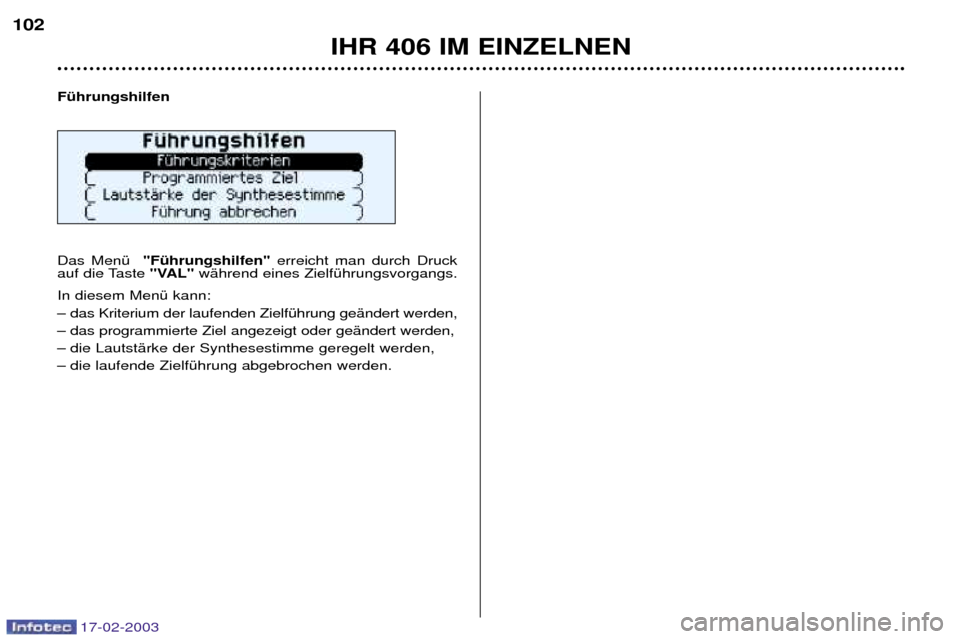
17-02-2003
IHR 406 IM EINZELNEN
102
FŸhrungshilfen Das MenŸ "FŸhrungshilfen" erreicht man durch Druck
auf die Taste "VAL"wŠhrend eines ZielfŸhrungsvorgangs.
In diesem MenŸ kann:
Ð das Kriterium der laufenden ZielfŸhrung geŠndert werden,
Ð das programmierte Ziel angezeigt oder geŠndert werden,
Ð die LautstŠrke der Synthesestimme geregelt werden,
Ð die laufende ZielfŸhrung abgebrochen werden.